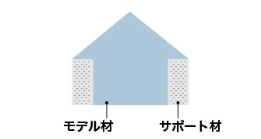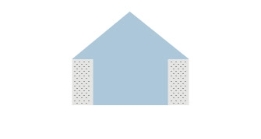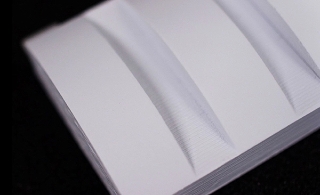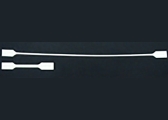導入・運用において必要なもの
企業が3Dプリンターを導入する際、具体的に何から用意すれば良いのでしょうか?
3Dプリンターを利用するためには、3Dデータを作ったり、うまく3Dプリントできるように調整するためのソフトウェアと、実際に造形物や制作物、作品を出力するための機材が最低限必要となります。付帯設備とは、造形物からサポート材と呼ばれる余分な部分を取り除く装置や、3Dプリンターを安定稼働させるためのUPS(無停電装置)などが含まれます。エントリークラスのプリンターには不要ですが、ある程度大きなサイズのプリンターを導入する際は必要になってきます。
-
ソフトウェア 3DCADソフト
3次元の点や面を組み合わせて、造形物を設計するソフトウェア。
-
ソフトウェア STL検証ツール +
スライスソフト3DCADデータを3Dプリントできるデータとして検証・変換するソフトウェア。
-
ハードウェア 3Dプリンター
3DCADデータを3Dプリント(造形)するための装置。
-
ハードウェア 付帯設備
造形物のサポート材を除去するための装置など。様々なものがある。
造形物ができるまで
造形物ができるまでのステップは大きく6つに分けられます。
ここでは、具体的にどの様にして3Dプリンターが造形物を出力するのか、その機能を解説します。
-
①
3DCAD
データの作成
-
②
STLファイルの
出力・整合性
チェック
-
③
造形ツール
パスへ変換
-
④
3Dプリント
(造形)
-
⑤
サポート材
の除去
-
⑥
仕上げ加工

① 3DCADデータの作成

3Dプリンターで造形物をプリントするには、造形物の設計図となる3Dデータが必要になります。3Dデータを手配する方法は大きくわけて3つあり、一つは3DCADソフトを利用してモデリングをすることです。この方法はどんな造形物も自由に設計できる反面、3DCADソフトそのものの操作を覚える必要があります。
二つ目は2DCADのデータを3Dに変換する方法です。製造現場では2Dのデータ利用は一般的ですので、元データは容易に手配できると思われます。ただし、変換するデータによってはうまく3Dの形状を再現できない場合もあるため、手直しが必要になることがあります。
三つ目は3Dスキャナを利用して、現物から3Dデータを抽出する方法です。手作業で製作したのや、過去に発売終了した製品など、そもそも2Dのデータすら残っていないケースでは、この方法が有効です。ただし、スキャンしただけでは正確な寸法まで再現することは難しく、またノイズが混じっていることも多いため、3Dデータの手直しが必要となります。
また、3DCGソフトでも3Dのモデリングを行うことができますが、3DCGはアニメーションやキャラクター作成などを目的としており、見た目の美しさが重視されることから、構造的に不整合なモデルも作れてしまいます。製品や部品などの機構、建物などの造形物を作成する場合には、正確な寸法を入れた精緻なモデリングが求められるため、機械設計を専門とする3DCADを利用することが望ましいでしょう。
製造業で利用される代表的な3DCADソフトウェア(一例)
| ソフトウェア名 | 発売元 | 特徴 |
|---|---|---|
| SolidWorks | ソリッドワークス・ジャパン株式会社 | 優れた操作性と豊富な機能の世界シェアトップクラスの3DCAD |
| Autodesk Inventor | オードデスク株式会社 | 製品シミュレーションツール等を搭載する機械設計向け3DCAD |
| ICAD/MX | 富士通株式会社 | 2次元から3次元設計への移行を容易にする混在設計環境に対応 |
| Solid Edge | シーメンスインダストリーソフトウェア株式会社 | 独自のモデリング手法を装備し、高品質と安定性を実現 |
| PTC Cero | PTCジャパン株式会社 | 開発・設計プロセスを最適化する設計ソリューション |
リコーでは、上記をはじめ様々な3DCADソフトウェアを取り扱っています。
② STLファイルの出力・チェック

3DCADソフトで作成した3Dデータは、それぞれの3DCADソフトが採用する3Dデータ形式で保存されますが、一般的に3Dプリンターで扱うためには、STL形式と呼ばれる3Dデータ形式に変換する必要があります。STL形式では全ての立体形状が微小な三角形の平板(ポリゴンと呼ばれる)で構成され、ポリゴンの分割数を細かくすることで、曲面の滑らかさを表現します。最近のほとんどの3DCADソフトでは、STL形式でのデータ出力をサポートしていますが、古いソフトなどは、STL形式での出力をサポートしていないものもあるため、その場合は別途STL変換出力用に別途ソフトウェアを準備する必要があります。(OBJ形式等からSTL変換出力が可能なフリーソフト等も存在します。)
なお、STL形式は立体をポリゴンで表現するという非常に単純なデータ形式のため汎用性が高い一方、立体形状上として物理的に整合性が取れていない信頼性が低いデータも生成される危険性があり、その場合は3Dプリンターで正しく立体物を造形することができません。例えば、ポリゴンが抜けてモデルに穴が空いていたり、モデル表面の厚さがゼロに設定されていたり、ポリゴンの表裏が裏返っている面がある場合など、STLデータとしては有り得ても、3Dプリンターでは出力することができません。
このため、出力されたSTLデータの整合性を事前にチェックする必要があります。STLデータ検証用のツールとしては、専用の有償ツールや、後述するスライスソフト内に検証機能が組込まれたものや、無償の検証ツール等、様々なソフトウェアが存在します。また、STLデータ検証の結果判明したエラーについて、一部のソフトウェアではある程度の軽微なエラーを自動で補正・修正してくれるソフトウェアもあります。3Dプリンターで実際に造形する前に、事前にこのようなソフトウェアの機能についても確認しておくことが必要です。
STLデータにおける代表的なエラー
-
モデルに穴があいている

-
厚みのないサーフェス
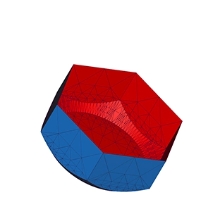
-
裏返っている面がある
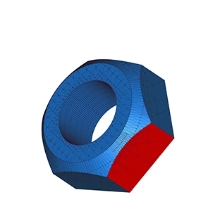
③ 造形ツールパスデータへ変換
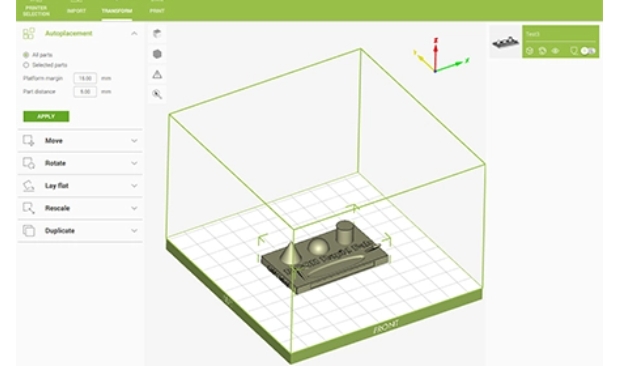
STLデータの物理的な整合性がチェックできた後は、対象のSTLデータを実際に3Dプリンターが出力制御するためのデータに変換する必要があります。3Dプリンターには様々な出力方式がありますが、例えば材料押出堆積法(FDM方式)では、材料である樹脂を少しづつ熱で溶かしながら、一筆書きの要領で1層1層プリンターヘッドを動かしながら材料を積上げていくことで造形を行います。このように3Dデータを1層1層スライスして、3Dプリンターのヘッドを動作させるための造形ツールパスデータ(Gコード等)に変換する必要があります。これらの変換ソフトは一般にスライスソフトなどと呼ばれますが、3Dプリンターによって造形ツールパスデータの形式が異なるため、利用する3Dプリンターに合ったスライスソフトが必要となります。
大手メーカー製やメジャーな3Dプリンターでは、それぞれ専用のスライスソフトが用意されていることがほとんどですが、一部のコンシューマー向けモデルなどでは、フリーソフトの利用を前提としたものもあります。
また、造形ツールパスへの変換は、各スライスソフトのデフォルトの設定をそのまま利用することもできますが、スライスソフトの多くは、造形時の積層ピッチやサポート材の有無や、ラフトと呼ばれる造形物の土台の有無、また造形物内部の充填率(インフィル)など造形物の精度や安定性を調整する様々なパラメータを設定することも可能となっています。
④ 3Dプリント(造形)

STLデータを造形ツールパスデータに変換した後は、ツールパスデータを3Dプリンターで読み込むことで、3Dプリンターでの造形が始まります。造形ツールパスデータを3Dプリンターにロードして造形開始する方法としては、3Dプリンターに接続したPCで専用制御ソフトを動かして、3Dプリンターの各種制御を行う方法(PC常時接続)と、USBメモリ等に保存したツールパスデータを3Dプリンターに直接読み込ませて、3Dプリンター上の操作パネルから造形指示する方法(スタンドアロン)があります。
手軽な造形運用が求められる、デスクトップ型の3Dプリンターではスタンドアロンで動作する機種が多くありますが、ミドルエンド以上のクラスの3Dプリンターでは、より細かな造形設定や制御が可能なPC常時接続を前提とした造形運用がメインとなってきます。
上記のように運用方法の違いや、また3Dプリンターによって設置条件に違いがあるため、事前に造形目的と設置場所状況などを確認し、運用方法のイメージを固めた上で、適切な3Dプリンターを選ばれることをお勧めします。
⑤ サポート材の除去


FDM方式やマテリアルジェット方式などの殆どの3Dプリンターでは、3Dプリント(造形)の完了直後には、目的物の形状によってはサポート材*1と呼ばれる目的物の形状を保持するための副材が、目的物のまわりや内部に付着したままの状態となっています。このため、3Dプリント後に目的物に付着したサポート材を除去する作業が必要となります。
サポート材の除去方法については、3Dプリンターが対応するサポート材の種類などによっていくつか方法がありますが、一般に次のような方法があります。1つ目は、造形物からサポート材を手で剥がしたり、工具などを用いて物理的に剥離する方法(ブレイクアウェイ)です。作業に特別な知識や設備などは必要としないメリットがありますが、複雑な形状や微細な造形物では取り残しが発生したり、造形物を破損してしまう恐れがあります。
2つ目は、専用の溶解液を使用してサポート材を溶解し剥離する方法(ソリュブル)です。サポート材は溶解してしまうため、奥まった部分に付着したサポートも容易に除去でき、造形物を破損する心配がなく、人手作業が短いメリットがありますが、特殊な溶液を使うため、利用には専門的な知識と設備が必要で、溶剤によっては使用後に産業廃棄物としての処理が必要です。
サポート除去作業はそれなりの負荷がかかる作業ですので、事前に求める造形品質や造形頻度、機械の設置環境などを考慮して、求めるサポート除去方式に対応する3Dプリンターを選定・導入することをお勧めします。
*1:サポート材とは?
3Dプリンターを使った造形は、底面からモデルが作成されます。サポート材は、そのまま積層する事が難しい形状(例:庇(ひさし)のような形状)を造形する場合に必要となります。もしサポート材がないと、せり出した部分が固化する前に落ちてしまい、目的の造形物を生成する事ができません。サポート材は、モデル造形後に取り除かれます。(モデル形状や、サポート材の材質により、サポート材除去作業の難易度は変わる)。
⑥ 仕上げ加工
3Dプリンターによる造形は、従来工法と比較して、特殊形状の創作や、試作・開発期間の短縮、個別カスタマイズ品への対応など、大きなメリットをもたらす可能性がありますが、精度・強度・コストなどに制約があるため、その用途はある程度限定されます。
しかし、3Dプリントした造形物に後処理として他の工法による仕上げ加工を施すことで、様々な用途で活用することが可能となります。
例えば、3Dプリンターで作成した造形物の表面には通常、積層による縞及び凹凸等の段差が見られます。縞のある状態で完成とする場合もありますが、表面を光沢にしたりつや消し(マット)にしたり、用途に応じた表面加工を行うことも可能です。
表面研磨を行った後に、塗装を行うことでなめらかな仕上がりとなり、見た目の美しさや、感触などが求めれる、意匠目的の試作や、展示会用のモックアップ等に適した造形物となります。
例えば、3Dプリンターで製作されたモデルに後加工としてネジ加工を施すことも可能です。インサートやヘリサートを行うことでネジ穴の強度や耐久性を向上させることができ、相手先部品との組み合わせや勘合確認などにも対応できるようになります。
仕上げ加工の例
3Dプリンターに関するよくある質問
3Dプリンターの情報を集め始めると、様々な疑問が浮かんでくる方も多いかもしれません。 ここでは、3Dプリンターに関するよくある質問をご紹介したいと思います。
-
 どのような素材が使えますか?
どのような素材が使えますか?
3Dプリンターで利用できる素材には、スニーカーソールに使わるような柔らかいゴム素材から、製品の筐体にも利用できる強度のプラスチックまで、幅広いラインアップが存在します。素材によって「やわらかい」、「壊れにくい」、「熱に強い」などの様々な性質がありますが、全ての特性を兼ね備えたオールラウンダーな材料はないことから、利用目的に合わせた最適な素材選びが不可欠です。
詳細は、「使用できる材料と特性」をご覧ください。
-
 設置場所に特別な設備は必要ですか?
設置場所に特別な設備は必要ですか?
比較的生産性の高い3Dプリンターの中で、換気・温湿度調整等の設備が必要なものもあります。お客様の要望に対応する機種の選定、また、その機種導入の為に必要な設備は当社専任担当よりご案内いたします。
■お問い合わせはこちら:
Webからのお問合せ:問合せフォームはこちら
電話でのお問合せ:0120-310-462 -
 ランニングコストはどのくらいかかりますか?
ランニングコストはどのくらいかかりますか?
ランニングコストは3Dプリンターの機種・使用材料によって異なってきます。 弊社では、まずお客様のご要望や課題をはじめに確認し、3Dプリンターに精通した専任担当と技術者がランニングコストを考慮したトータルコストを提示した上で、お客様に最適な機種をご提案させて頂きます。是非、お気軽にお問合せください。
■お問い合わせはこちら:
Webからのお問合せ:問合せフォームはこちら
電話でのお問合せ:0120-310-462